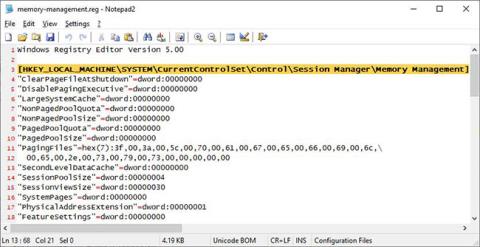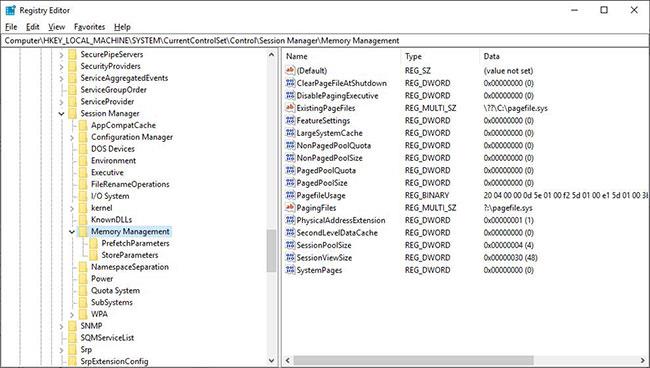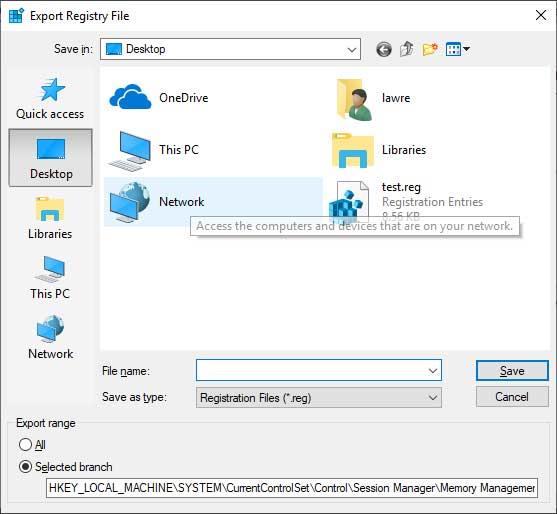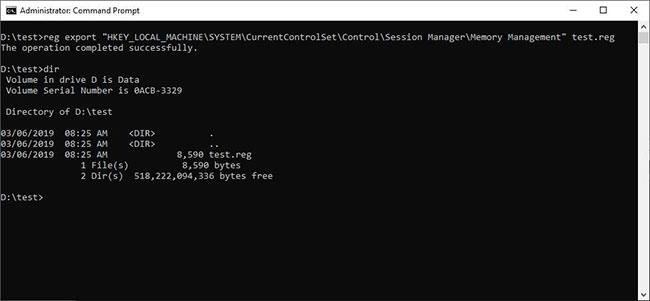Το μητρώο των Windows είναι μια κεντρική ιεραρχική βάση δεδομένων που χρησιμοποιείται από τα Windows για την αποθήκευση ρυθμίσεων συστήματος, διαμορφώσεων υλικού και προτιμήσεων χρήστη. Το μητρώο των Windows μπορεί να εξερευνηθεί χρησιμοποιώντας ένα πρόγραμμα που ονομάζεται Επεξεργαστής Μητρώου των Windows, αλλά η τροποποίηση του λανθασμένου κλειδιού μπορεί να προκαλέσει τη μη σωστή εκκίνηση του υπολογιστή, επομένως θα πρέπει να χρησιμοποιείται μόνο όταν είναι απαραίτητο.
Όταν κάνετε αλλαγές στο Μητρώο, θα πρέπει πρώτα να δημιουργήσετε μια εξαγωγή των στοιχείων που πρόκειται να τροποποιήσετε. Αυτό σας επιτρέπει να αποθηκεύσετε πληροφορίες σε ένα αρχείο Μητρώου ή σε ένα αρχείο .reg, ώστε αν κάτι πάει στραβά, να μπορείτε να εισαγάγετε ξανά τις αρχικές ρυθμίσεις στο Μητρώο.
Μπορείτε να δείτε ένα παράδειγμα αρχείου Μητρώου παρακάτω, όπου κάθε ρύθμιση αποθηκεύεται ως κείμενο στο αρχείο.
Κάθε ρύθμιση Μητρώου αποθηκεύεται ως κείμενο σε ένα αρχείο
Εάν χρειάζεται να επαναφέρετε δεδομένα στο Μητρώο και να αντικαταστήσετε τυχόν υπάρχουσες ρυθμίσεις, μπορείτε απλώς να κάνετε διπλό κλικ στο αρ��είο Μητρώου και να επιτρέψετε τη συγχώνευση των αλλαγών όταν σας ζητηθεί από τα Windows.
Παρακάτω, το Quantrimang.com θα παρέχει δύο μεθόδους που μπορείτε να χρησιμοποιήσετε για την εξαγωγή δεδομένων από το μητρώο των Windows.
Μέθοδος 1: Εξαγωγή κλειδιού μητρώου χρησιμοποιώντας τον Επεξεργαστή Μητρώου των Windows
Για τους περισσότερους ανθρώπους, η ευκολότερη μέθοδος εξαγωγής κλειδιών μητρώου είναι η χρήση του Επεξεργαστή Μητρώου των Windows. Ο Επεξεργαστής Μητρώου των Windows, γνωστός και ως regedit.exe, είναι ένα γραφικό εργαλείο που σας επιτρέπει να τροποποιήσετε το μητρώο των Windows.
Για να ανοίξετε τον Επεξεργαστή Μητρώου , εισαγάγετε regedit στο πεδίο αναζήτησης του μενού Έναρξη όπως παρακάτω και, στη συνέχεια, επιλέξτε Επεξεργαστής Μητρώου.
Όταν ανοίξει ο Επεξεργαστής Μητρώου, μεταβείτε στο κλειδί που θέλετε να εξαγάγετε. Σε αυτό το παράδειγμα, το άρθρο θα εξαγάγει το κλειδί HKEY_LOCAL_MACHINE\SYSTEM\CurrentControlSet\Control\Session Manager\Memory Management .
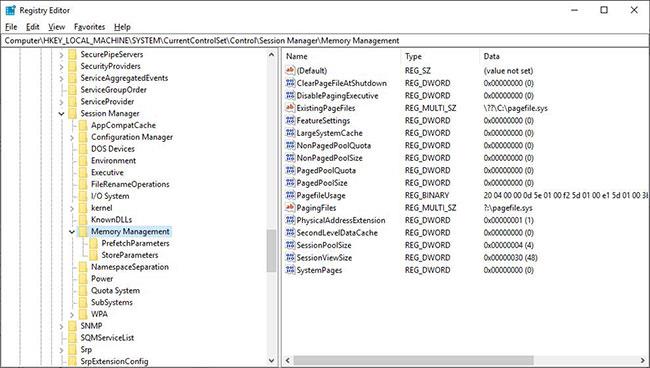
Πλοηγηθείτε στο κλειδί που θέλετε να εξαγάγετε
Μόλις φτάσετε στο κλειδί που θέλετε να εξαγάγετε, κάντε δεξί κλικ στο όνομα του κλειδιού και επιλέξτε Εξαγωγή όπως φαίνεται παρακάτω.
Κάντε δεξί κλικ στο όνομα του κλειδιού και επιλέξτε Εξαγωγή
Τώρα, τα Windows θα σας ζητήσουν τη θέση και το όνομα αρχείου όπου θέλετε να αποθηκεύσετε τις πληροφορίες μητρώου. Επιλέξτε μια τοποθεσία, πληκτρολογήστε ένα όνομα αρχείου και πατήστε το κουμπί Αποθήκευση.
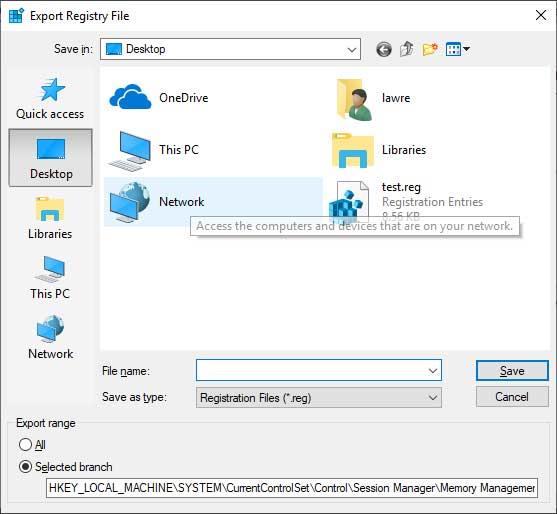
Επιλέξτε τη θέση και το όνομα αρχείου που θέλετε να αποθηκεύσετε
Αφού αποθηκεύσετε το αρχείο Μητρώου, θα δείτε ένα αρχείο που τελειώνει με την επέκταση .reg στη θέση όπου το αποθηκεύσατε.
Αυτό το αρχείο μπορεί να χρησιμοποιηθεί στο μέλλον για την επαναφορά των εξαγόμενων ρυθμίσεων, εάν χρειαστεί.
Μέθοδος 2: Εξαγωγή κλειδιού μητρώου χρησιμοποιώντας την εντολή Reg
Τα Windows περιλαμβάνουν ένα πρόγραμμα reg.exe που μπορεί να χρησιμοποιηθεί για τον χειρισμό του μητρώου των Windows από τη γραμμή εντολών. Για να χρησιμοποιήσετε αυτό το εργαλείο, θα χρειαστεί να ανοίξετε τη Γραμμή εντολών με δικαιώματα διαχειριστή .
Όταν η Γραμμή εντολών με δικαιώματα διαχειριστή είναι ανοιχτή, μπορείτε να χρησιμοποιήσετε την εντολή reg.exe για να εξαγάγετε το κλειδί μητρώου χρησιμοποιώντας την ακόλουθη σύνταξη:
reg export [key] [file_name]
Για παράδειγμα, για να εξαγάγετε το "HKEY_LOCAL_MACHINE\SYSTEM\CurrentControlSet\Control\Session Manager\Memory Management" σε ένα αρχείο test.reg, θα χρησιμοποιήσετε την ακόλουθη εντολή:
reg export "HKEY_LOCAL_MACHINE\SYSTEM\CurrentControlSet\Control\Session Manager\Memory Management" test.reg
Λάβετε υπόψη ότι κατά την εισαγωγή του κλειδιού μητρώου για εξαγωγή, τοποθετήστε το για παράδειγμα σε εισαγωγικά επειδή υπάρχει ένα κενό στο όνομα του κλειδιού.
Μπορείτε να δείτε ένα παράδειγμα αυτής της εντολής που χρησιμοποιείται στην παρακάτω εικόνα.
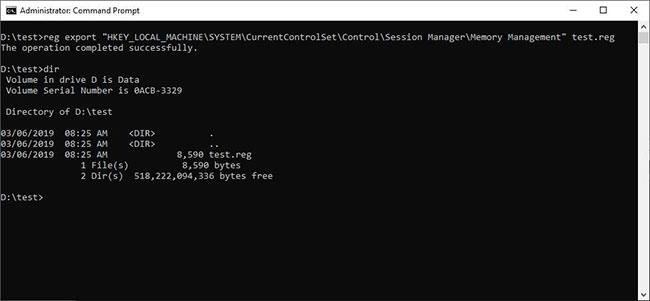
Εξαγωγή κλειδιού μητρώου χρησιμοποιώντας την εντολή Reg
Όταν εκτελεστεί η εντολή, θα δημιουργηθεί ένα αρχείο, στο παράδειγμα case test.reg, που θα περιέχει το εξαγόμενο κλειδί μητρώου.